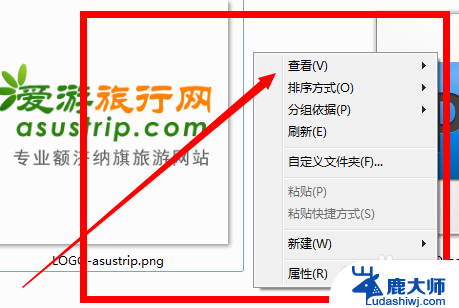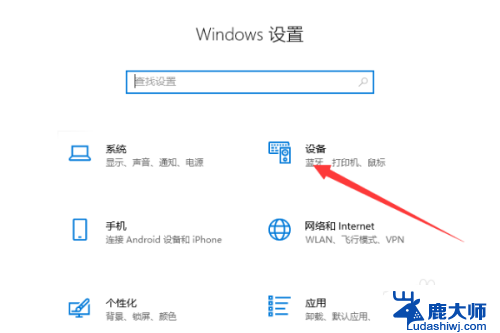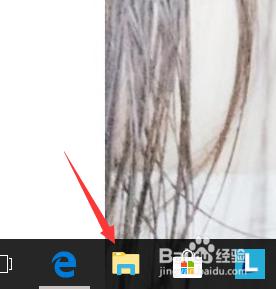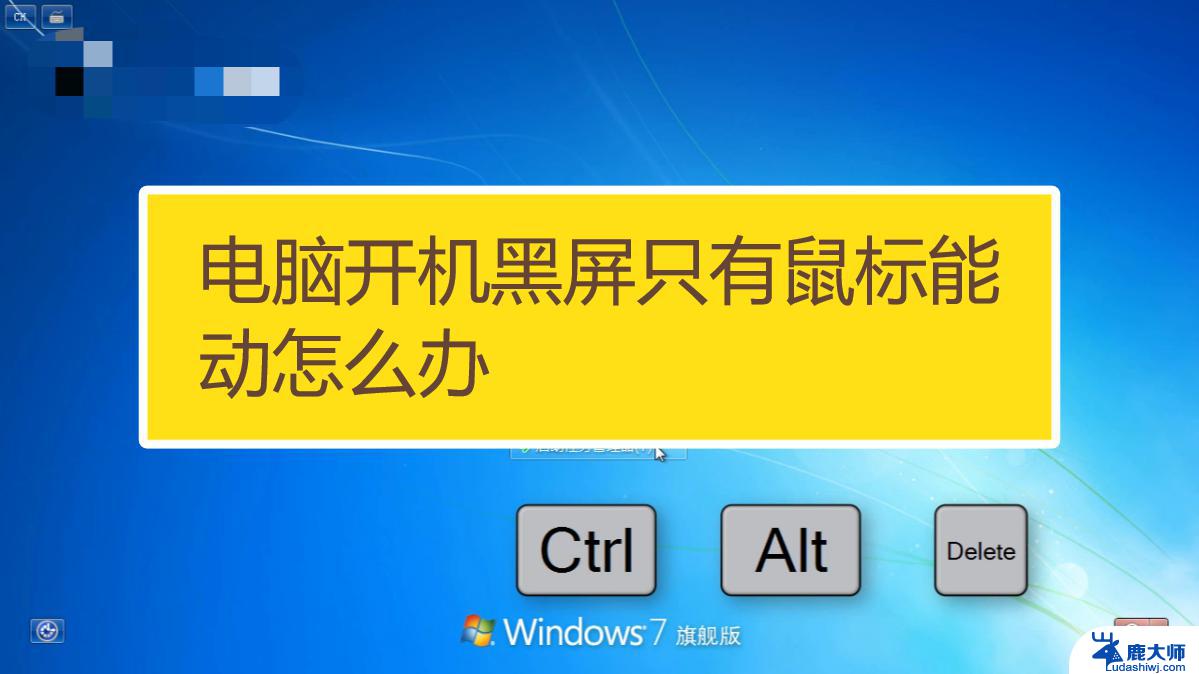电脑开机鼠标不动重启就好了 电脑鼠标失灵解决方法
更新时间:2024-05-31 13:41:44作者:xtang
当我们使用电脑时,偶尔会遇到一些小问题,比如电脑开机后鼠标不动,这时候我们可能会感到困惑和焦虑,不过不用担心这个问题通常很容易解决。只需要简单地重启电脑,很多时候就可以解决鼠标失灵的情况。如果问题依然存在,我们可以尝试其他方法来解决这个问题。接下来让我们一起来了解一下电脑鼠标失灵的解决方法。
步骤如下:
1、打开计算机的设备管理器
2、进入设备管理器之后,使用鼠标单击打开左侧的“设备管理器”界面!点击右侧的“选择鼠标和其他指针设备”。如下图
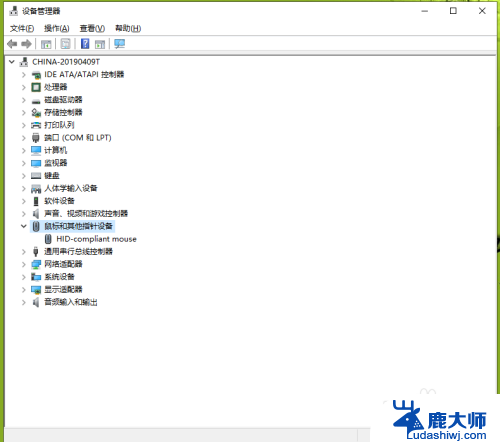
2.1 双击:HID-mouse,
2然后点击,驱动程序
3再点击,更新驱动程序(如下图)
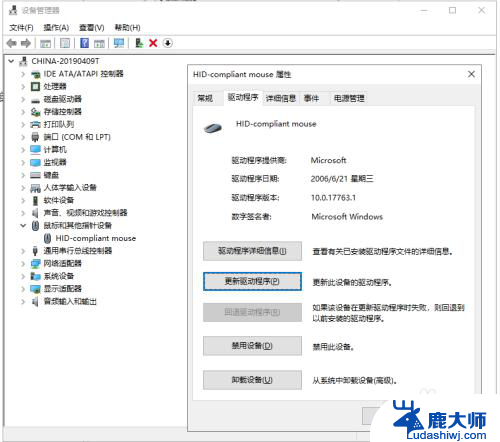
3.点击下图(R)
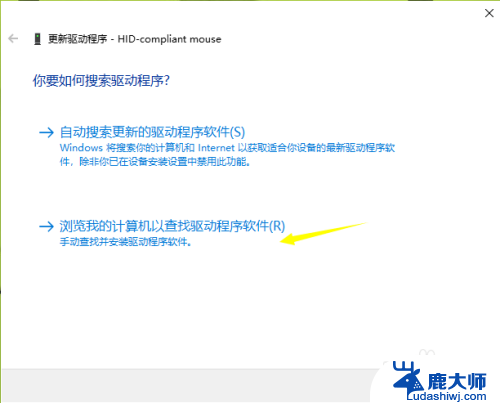
4.在点击下图的(下一步)
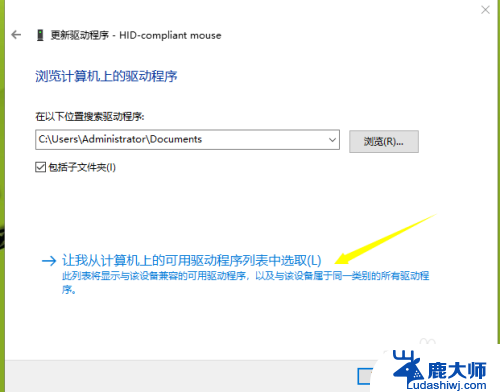
5.最后一步会看到如下图的内容,就大功告成了
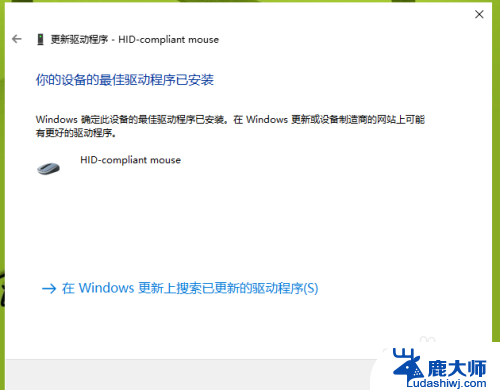
以上就是解决电脑开机鼠标不动需要重启的全部内容,如果遇到这种情况,你可以按照以上步骤解决,非常简单和快速。